7 بهترین راه حل برای اسکن کد QR با استفاده از برنامه Google Messages
در این مقاله تخصصی از مجله 98zoom به بررسی موضوع 67 بهترین راه حل برای اسکن کد QR با استفاده از برنامه Google Messages میپردازیم ، پس با یک مقاله مفید و آموزشی دیگر از تیم نود و هشت زوم همراه ما باشید :
برای بررسی پیام های خود می توانید از برنامه پیام های Google در لپ تاپ یا رایانه شخصی خود استفاده کنید. گاهی اوقات، ممکن است بخواهید یک کد QR را در وب سایت پیام های Google اسکن کنید تا با استفاده از حساب خود وارد شوید. این دقیقاً مانند وب واتس اپ و وب تلگرام کار می کند.
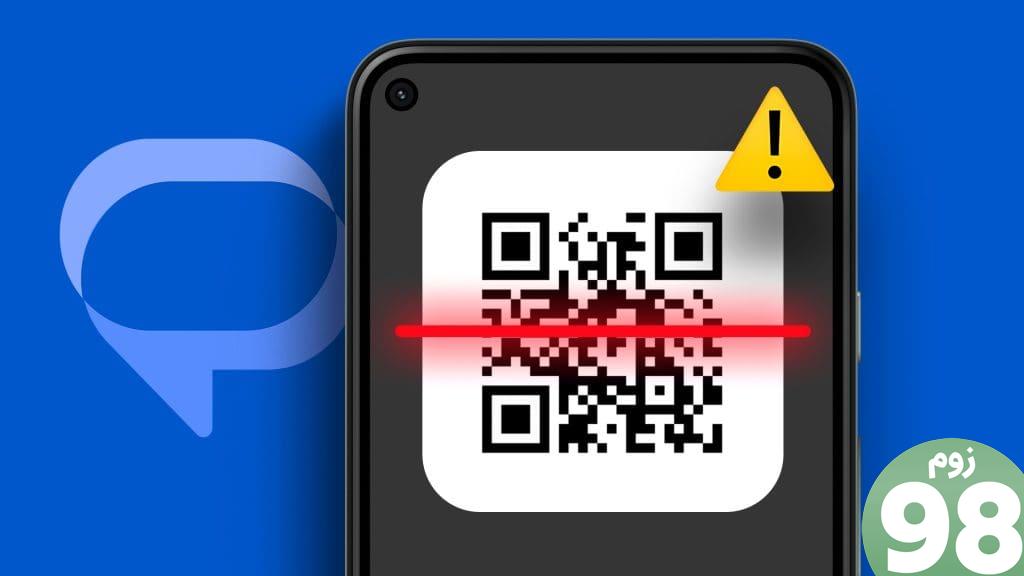
اما برخی از کاربران گزارش میدهند که برنامه پیامهای Google برای پیوند دادن رایانهشان، کد QR را اسکن نمیکند. اگر این اتفاق برای شما نیز افتاده است، در اینجا بهترین راه حلها برای زمانی که نمیتوانید کد QR را با استفاده از برنامه پیامهای Google اسکن کنید، آورده شده است.
1. مجوزهای دوربین را بررسی کنید
با شروع از یک راه حل اساسی، می توانید بررسی کنید که آیا برنامه پیام های Google مجاز به استفاده از دوربین تلفن Android شما برای اسکن کد QR است یا خیر.
مرحله 1: نماد برنامه Google Messages را طولانی فشار دهید و روی App Info ضربه بزنید.
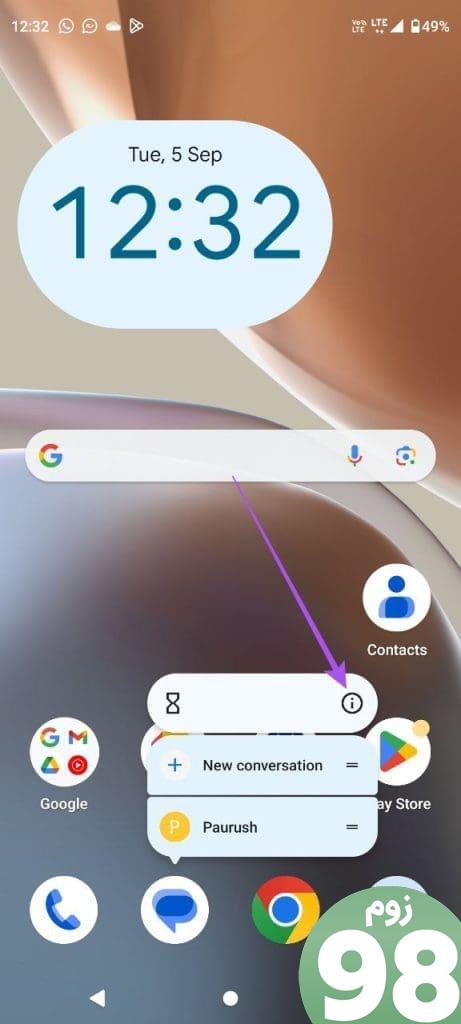
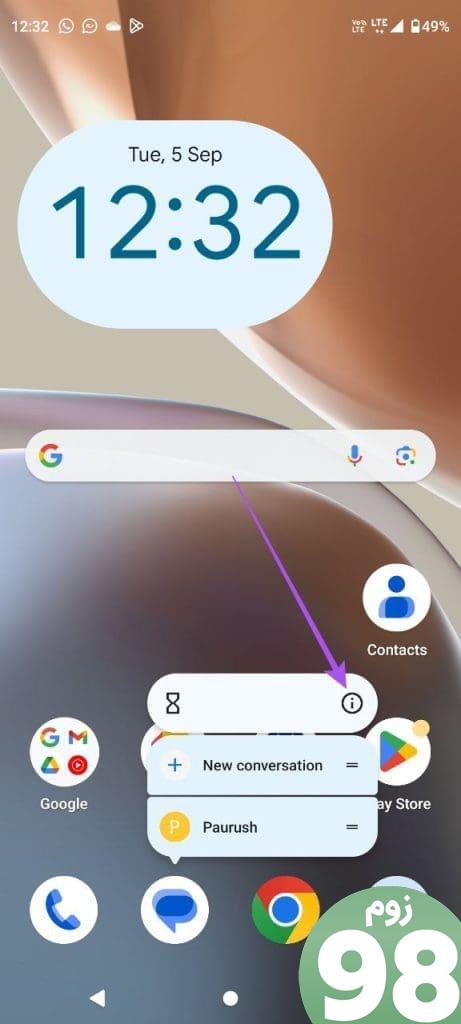
گام 2: روی Permissions ضربه بزنید و Camera را انتخاب کنید.
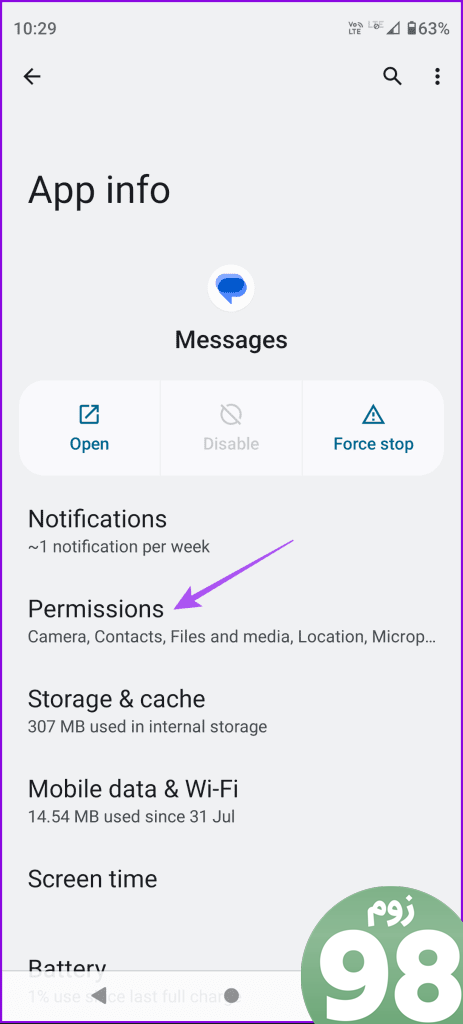
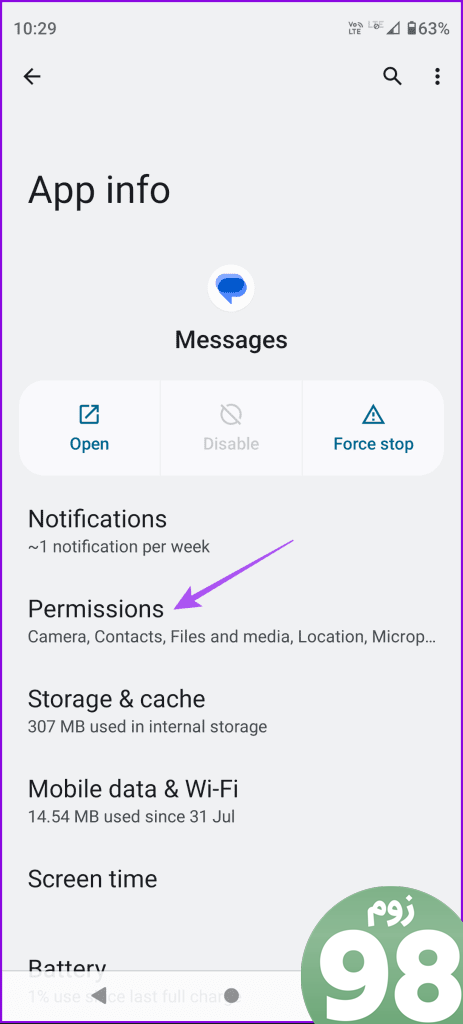
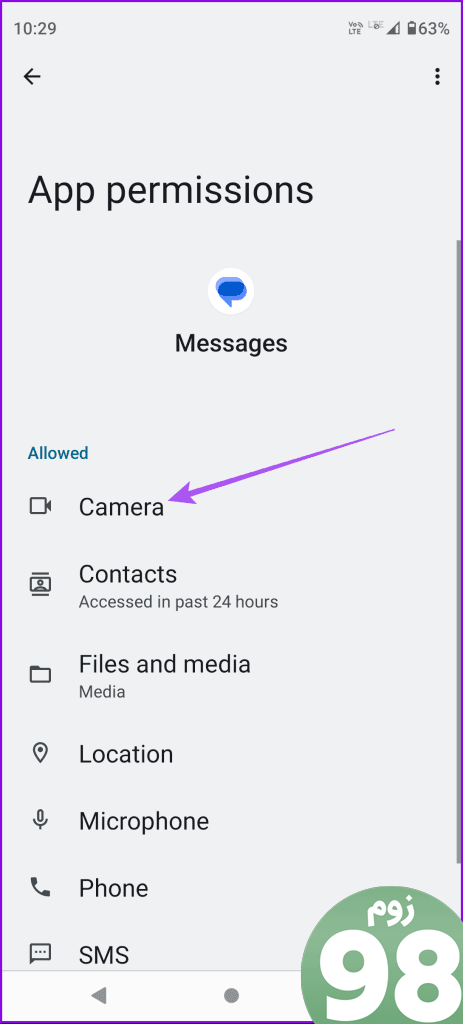
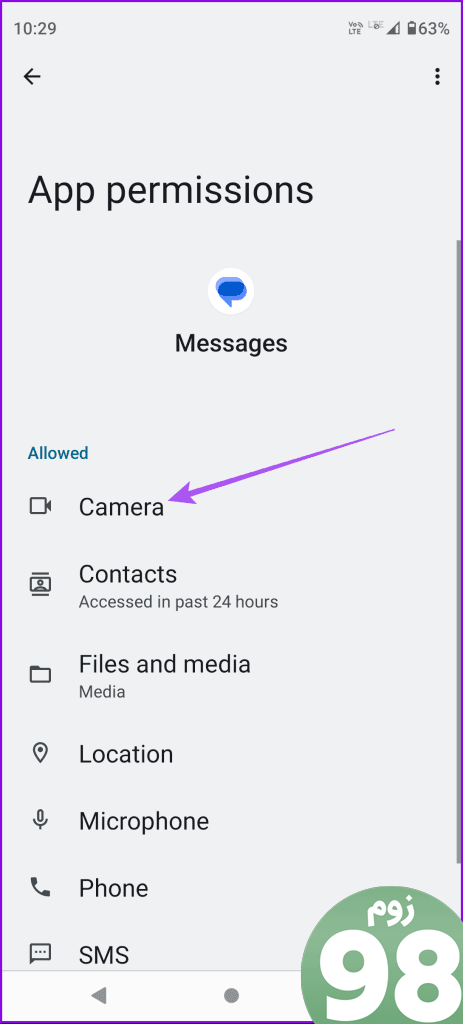
مرحله 3: مطمئن شوید که دوربین مجاز به استفاده از پیامهای Google است.
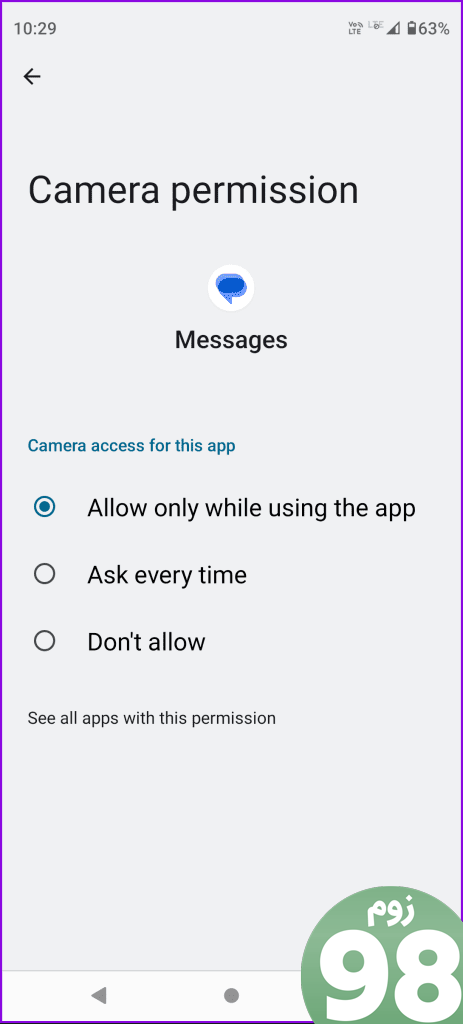
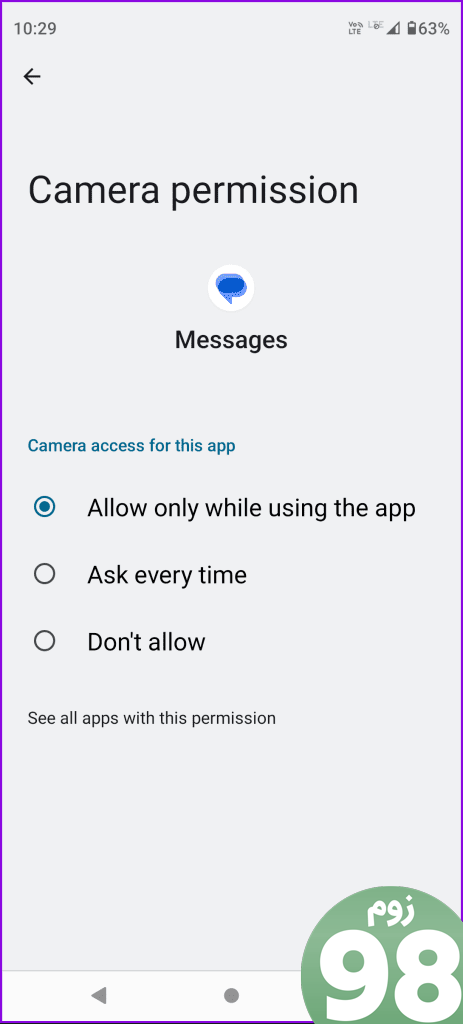
اطلاعات برنامه را ببندید و پیامهای Google را باز کنید تا بررسی کنید آیا میتوانید کد QR را اسکن کنید یا خیر.
2. لنز دوربین خود را تمیز کنید
همچنین پیشنهاد می کنیم در صورتی که نمی توانید کد QR را یکباره اسکن کنید، لنز دوربین گوشی اندرویدی خود را تمیز کنید. لنز دوربین در هنگام استفاده روزانه مستعد گرد و غبار و لک است. به پست ما در مورد نحوه رفع تاری دوربین در تلفن اندرویدی خود مراجعه کنید.
3. حالت تاریک را در رایانه مک یا ویندوز خود خاموش کنید
دلیل توصیه به انجام این کار این است که گاهی اوقات پس از روشن کردن حالت تاریک، کد QR میتواند با رنگهای معکوس در مک یا رایانه شخصی ویندوزی شما ظاهر شود. همیشه می توانید پس از اسکن کد QR دوباره به فعال کردن حالت تاریک بازگردید.
در مک
مرحله 1: میانبر صفحه کلید Command + Spacebar را فشار دهید تا Spotlight Search باز شود، تایپ کنید ظاهرو بازگشت را فشار دهید.
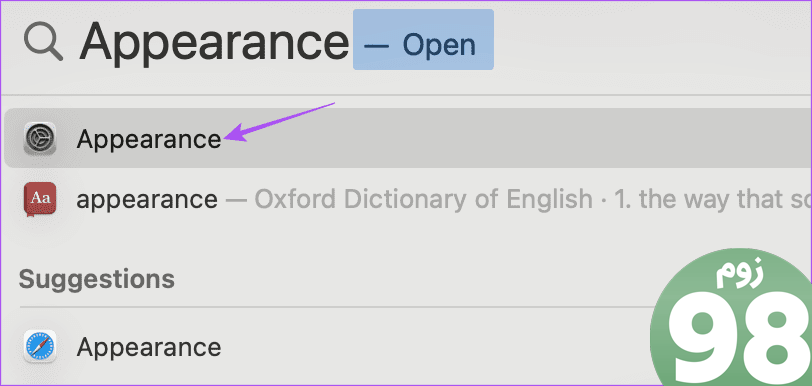
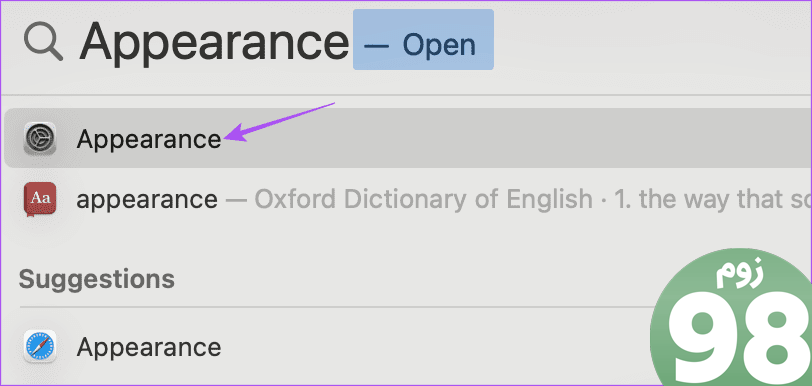
گام 2: روی Light کلیک کنید تا حالت تاریک خاموش شود. سپس بررسی کنید که آیا مشکل حل شده است.
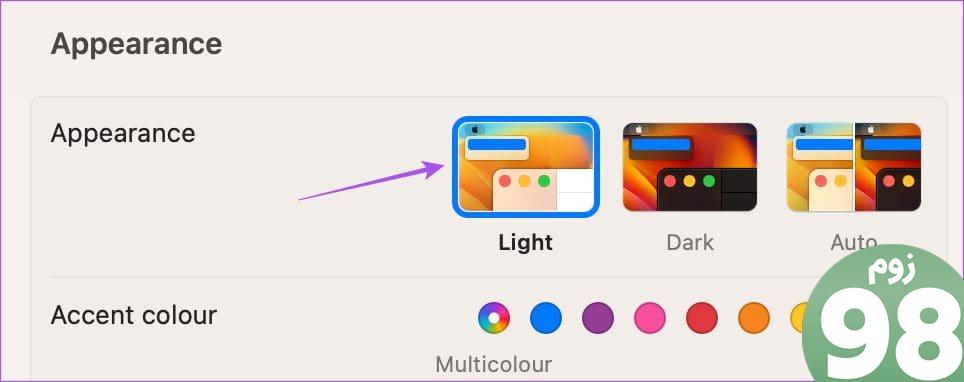
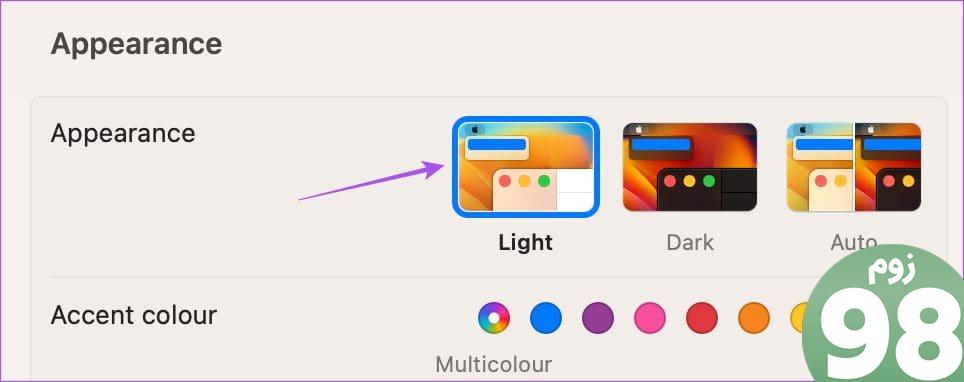
در ویندوز
مرحله 1: روی نماد Start در نوار وظیفه کلیک کنید تا منوی شروع باز شود، تایپ کنید تنظیمات، و Enter را فشار دهید تا تنظیمات باز شود.


گام 2: از نوار کناری سمت چپ روی Personalization کلیک کنید.


مرحله 3: از قسمت سمت راست روی Colors کلیک کنید.


مرحله 4: در قسمت «انتخاب مودم»، Light را انتخاب کنید.


برنامه تنظیمات را ببندید و بررسی کنید که آیا میتوانید کد QR را اسکن کنید.
4. خروج اجباری و راه اندازی مجدد Google Messages
اگر همچنان نمیتوانید کد QR را اسکن کنید، میتوانید به اجبار برنامه Google Messages را در Android خود ترک کنید و دوباره راهاندازی کنید. این به برنامه یک شروع تازه می دهد.
مرحله 1: نماد برنامه پیامهای Google را طولانی فشار دهید و اطلاعات برنامه را انتخاب کنید.
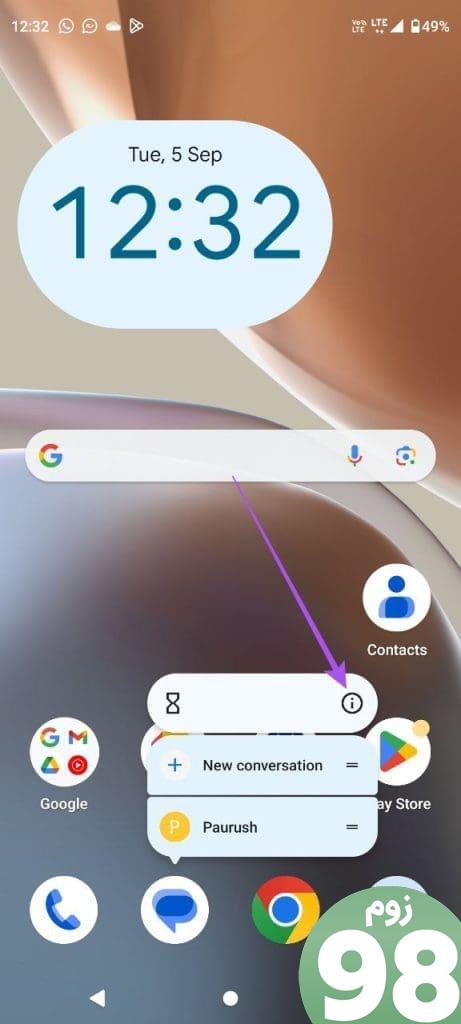
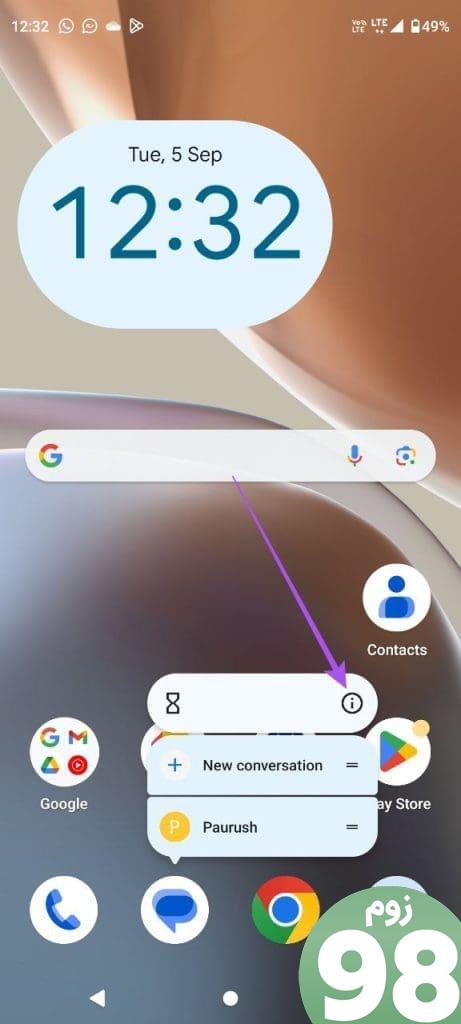
گام 2: برای تایید روی Force Stop ضربه بزنید و Ok را انتخاب کنید.
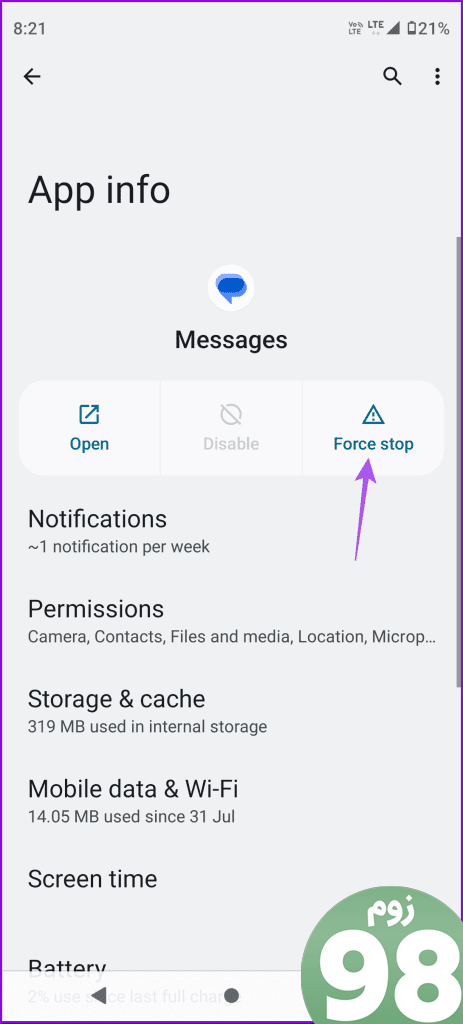
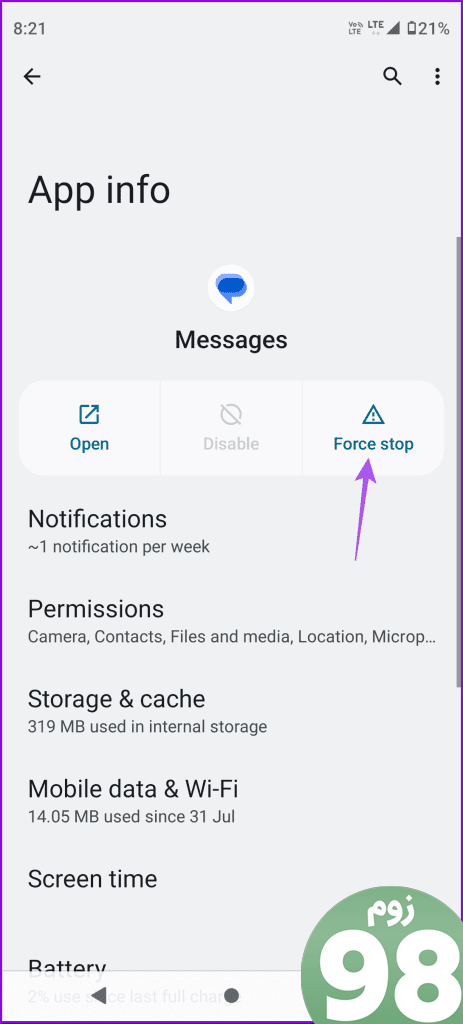
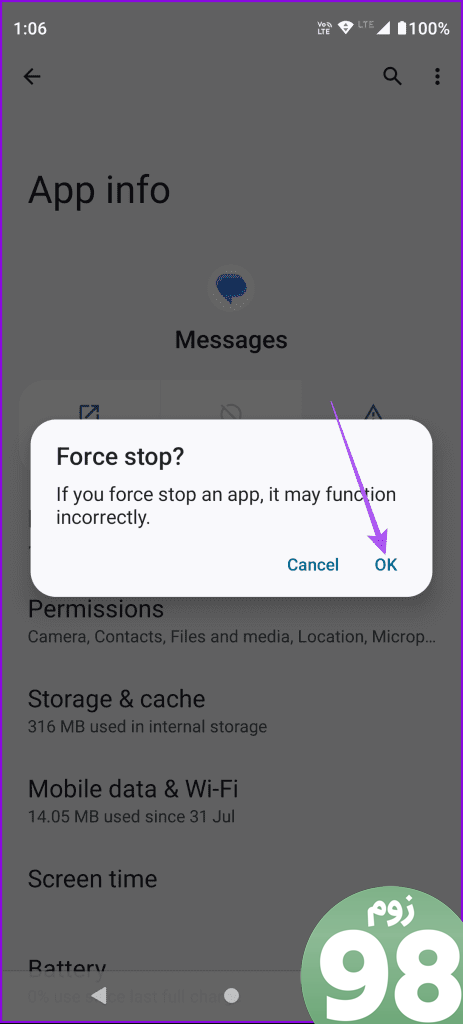
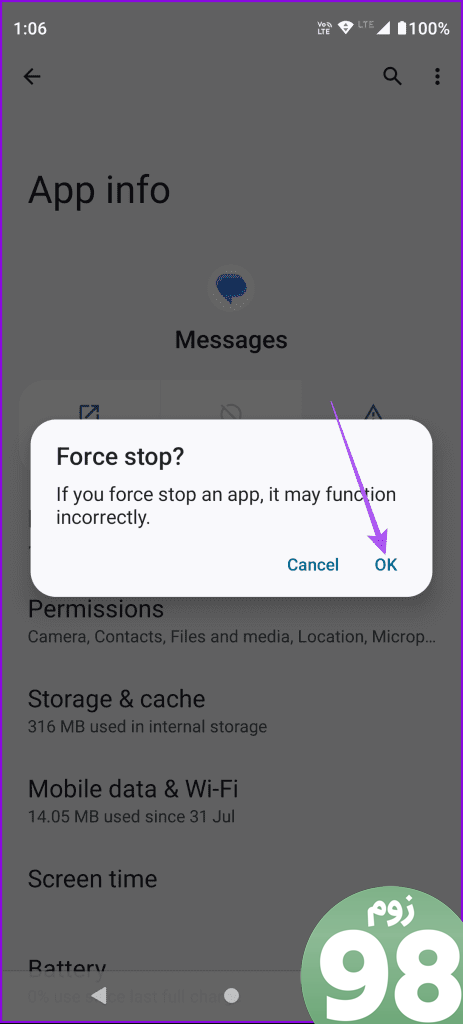
مرحله 3: اطلاعات برنامه را ببندید و پیامهای Google را مجدداً راهاندازی کنید تا بررسی کنید آیا مشکل حل شده است یا خیر.
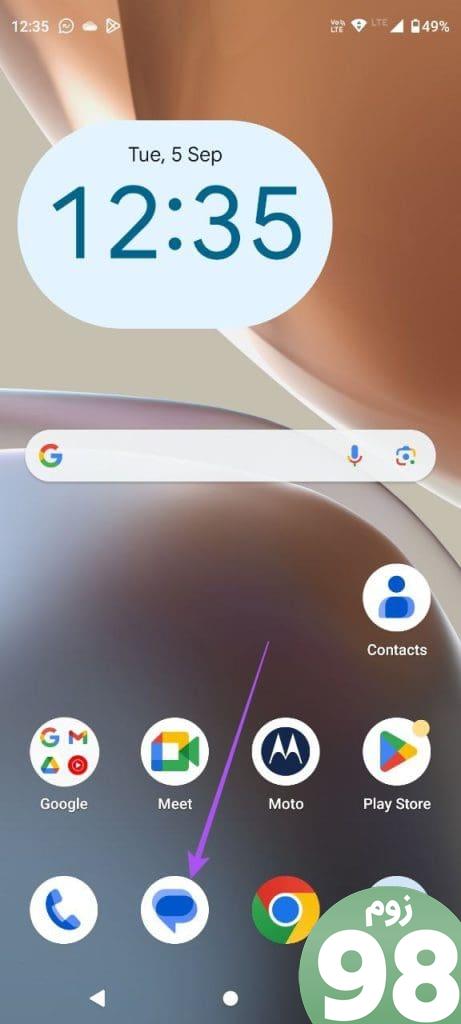
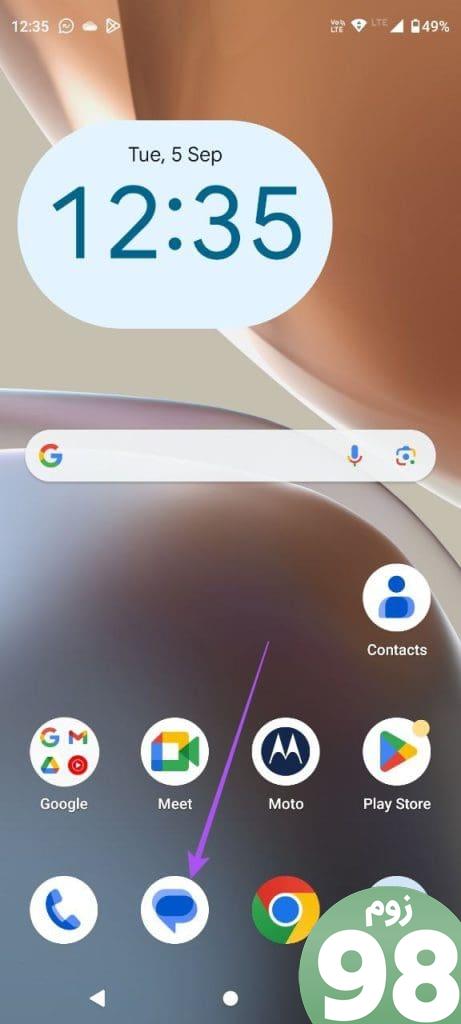
5. کش مرورگر وب را روی لپ تاپ یا رایانه شخصی پاک کنید
همچنین میتوانید حافظه پنهان مرورگر وب را در رایانهتان پاک کنید، اگر اغلب از پیامهای Google برای وب بازدید کردهاید. کش مرورگر تمام اطلاعاتی را که برای بارگیری سریع وب سایت های پربازدید شما نیاز دارد، ذخیره می کند. اما، فایل های کش ممکن است به مرور زمان قدیمی یا خراب شوند. پیشنهاد می کنیم کش را پاک کنید تا بررسی کنید که آیا مشکل حل شده است یا خیر. بسته به مرورگر خود می توانید به لینک های زیر مراجعه کنید.
کش را در سافاری پاک کنید
کش را در گوگل کروم پاک کنید
کش در فایرفاکس را پاک کنید
کش را در مایکروسافت اج پاک کنید
6. کش برنامه پیام های گوگل را پاک کنید
همین امر در مورد حافظه پنهان برنامه پیامهای Google در تلفن Android شما نیز صدق میکند. سعی کنید آن را پاک کنید و ببینید آیا مشکل حل می شود یا خیر.
مرحله 1: نماد برنامه پیامهای Google را طولانی فشار دهید و اطلاعات برنامه را انتخاب کنید.
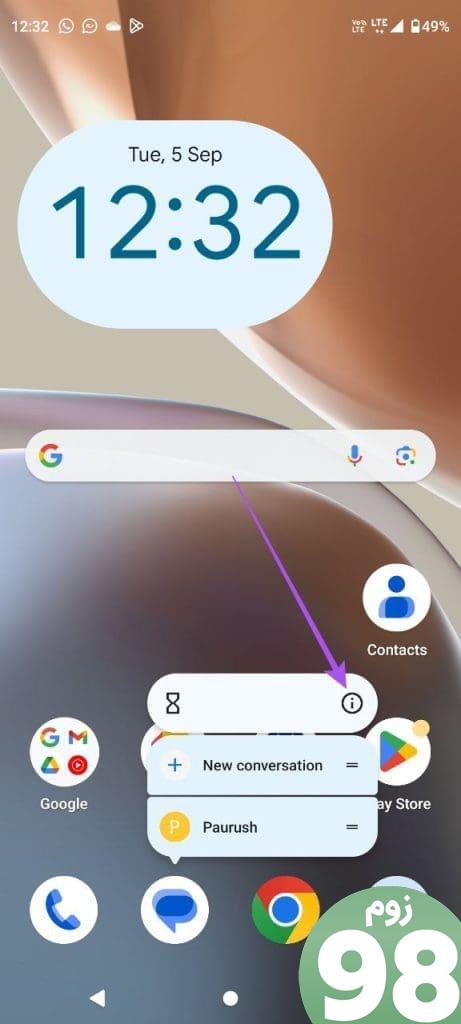
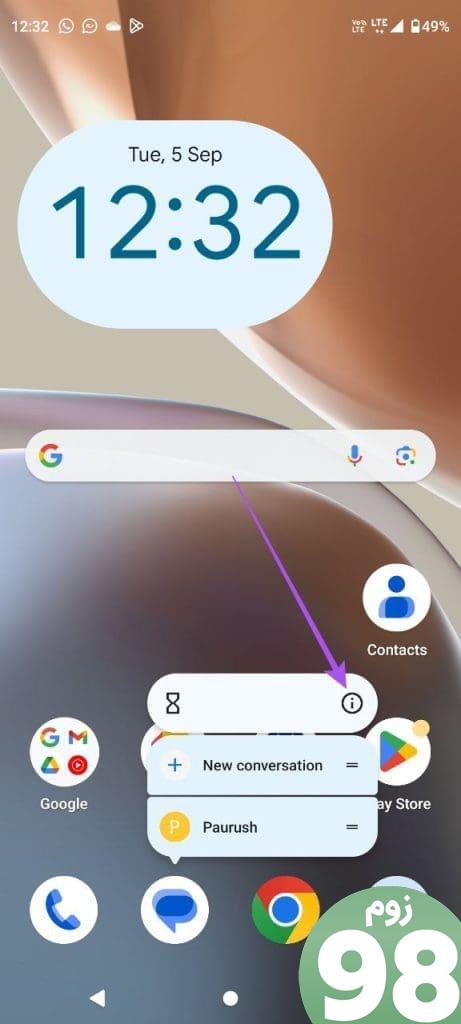
گام 2: روی Storage and Cache ضربه بزنید و Clear Cache را انتخاب کنید.
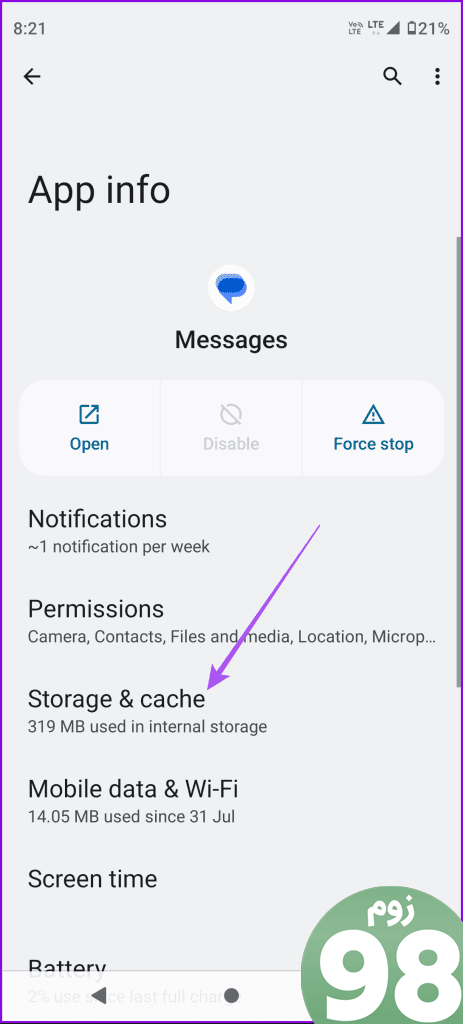
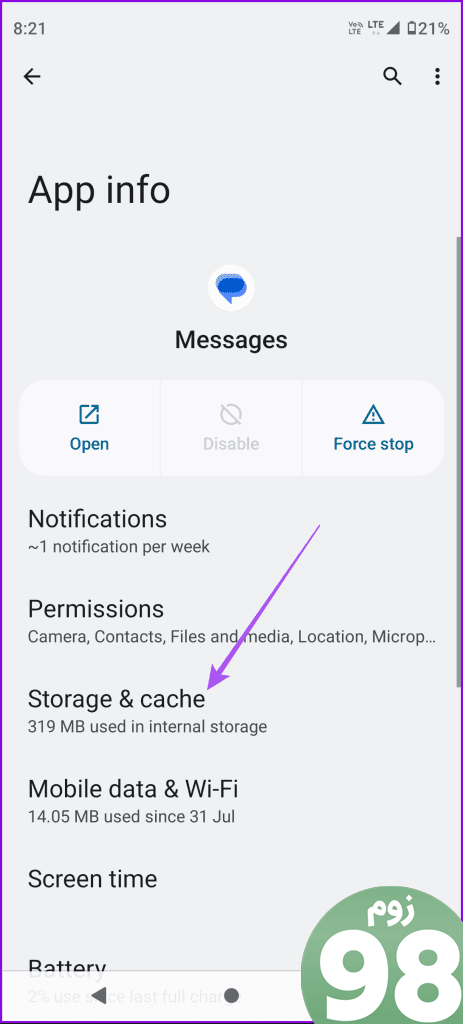
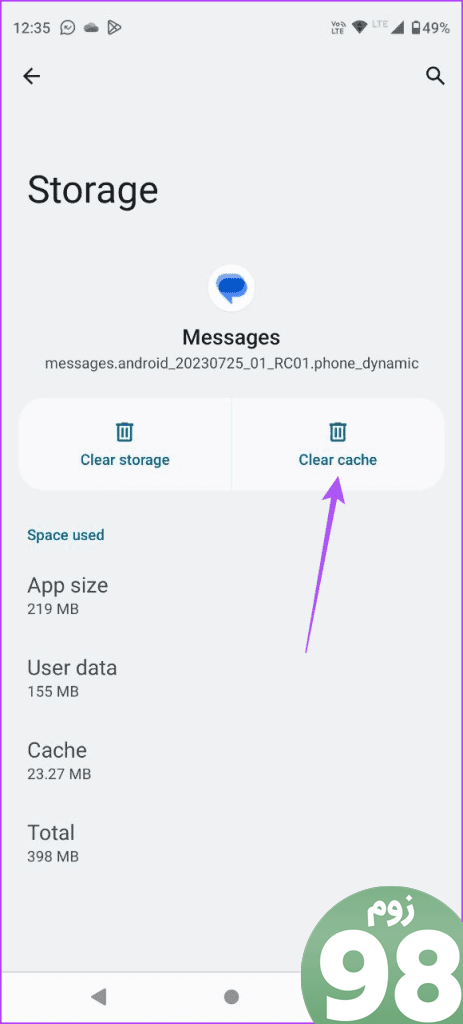
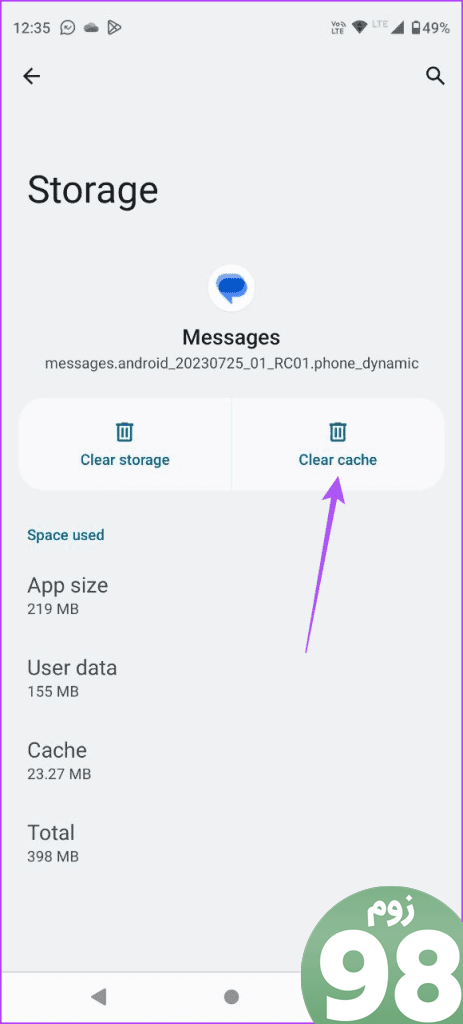
مرحله 3: اطلاعات برنامه را ببندید و پیامهای Google را دوباره راهاندازی کنید تا بررسی کنید آیا میتوانید کد QR را اسکن کنید یا خیر.
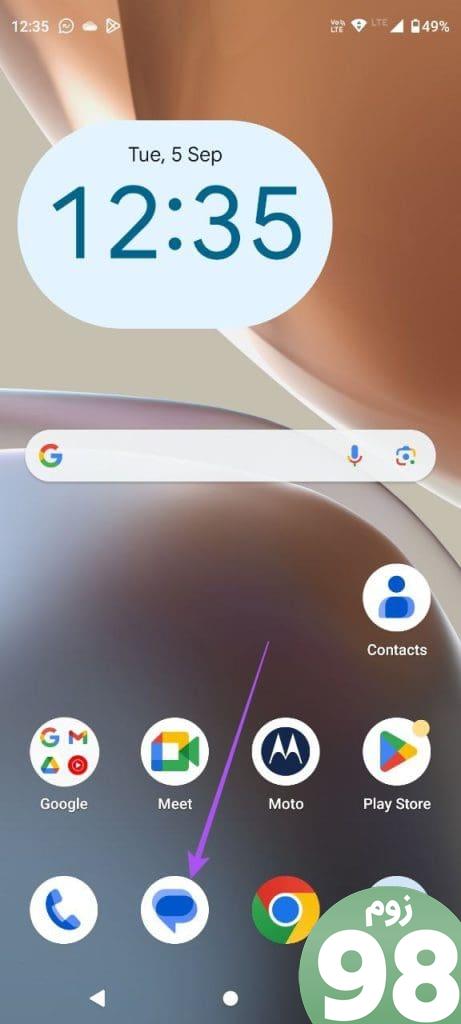
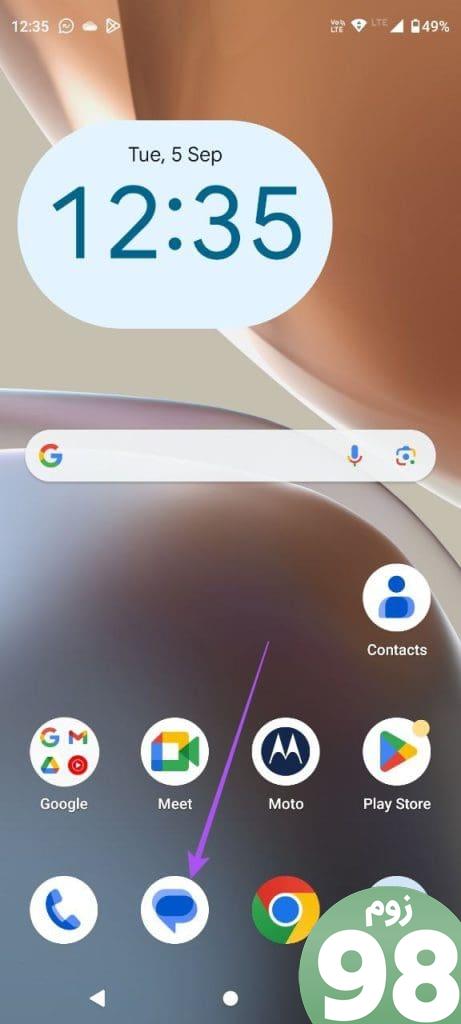
7. پیام های گوگل را به روز کنید
اگر هیچ یک از راه حل ها تاکنون جواب نداده است، پیشنهاد می کنیم آخرین نسخه برنامه پیام های Google را نصب کنید. گوگل به طور مرتب برنامه های خود را به روز می کند تا باگ ها و اشکالات گاه به گاه را حذف کند. نسخه فعلی برنامه ممکن است مشکلاتی با اسکن کدهای QR داشته باشد. برای به روز رسانی اپلیکیشن از لینک زیر استفاده کنید.
Google Messages را در رایانه خود بررسی کنید
این راه حل ها به شما کمک می کند تا با استفاده از برنامه پیام های Google، کد QR را اسکن کنید تا مکالمات خود را در رایانه خود مدیریت کنید. اگر با Google Messages برای وب با مشکل مواجه شدید، می توانید به پست ما مراجعه کنید.
امیدواریم از این مقاله 7 بهترین راه حل برای اسکن کد QR با استفاده از برنامه Google Messages مجله نود و هشت زوم استفاده لازم را کرده باشید و در صورت تمایل آنرا با دوستان خود به اشتراک بگذارید و با امتیاز از قسمت پایین و درج نظرات ما را در ارائه مقالات بهتر یاری کنید
لینک کوتاه مقاله : https://5ia.ir/xdEYWo
کوتاه کننده لینک
کد QR :

 t_98zoom@ به کانال تلگرام 98 زوم بپیوندید
t_98zoom@ به کانال تلگرام 98 زوم بپیوندید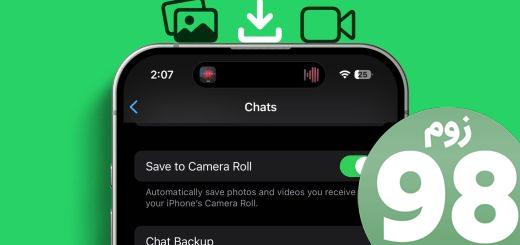
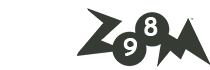
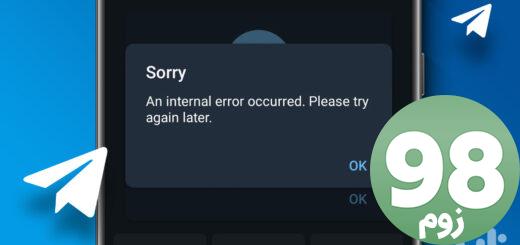





آخرین دیدگاهها